As seguintes recomendações de modelação no CYPE Architecture permitem reduzir o número de ocorrências e erros após a exportação para o BIMserver.center e a importação em outras aplicações como o Open BIM Analytical Model.
1. Atribuição de níveis e tipologias
Todos os elementos do separador “Arquitectura”, quer os elementos arquitetónicos (paredes, lajes, aberturas, etc.) quer os espaços, devem estar atribuídos a um nível e a uma determinada tipologia.
As tipologias são criadas e geridas a partir do menu “Tipologia dos elementos arquitectónicos” da barra de ferramentas superior:
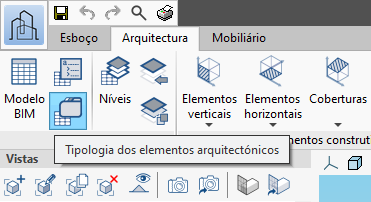
São atribuídas aos elementos editando-os e selecionando a tipologia com o botão disponível na parte direita da secção “Propriedades”:
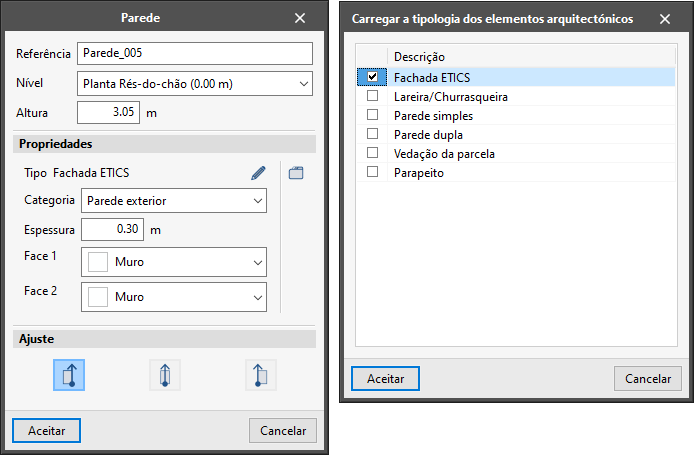
A criação e atribuição de níveis realiza-se a partir das opções correspondentes do menu superior:
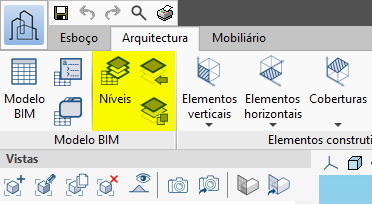
2. Precisão do modelo
Para que o Open BIM Analytical Model gere automaticamente as superfícies do modelo analítico, recomenda-se que no CYPE Architecture a superfície dos volumes dos espaços coincida exatamente com a superfície das faces interiores ou visíveis dos elementos arquitectónicos que formam o seu contorno. Esto implica o seguinte:
a) A superfície inferior dos espaços deve coincidir com a face superior da laje sobre a qual assenta e a superfície superior deve coincidir com a face inferior da laje que o espaço alcança no seu coroamento.
Para isso ceve-se rever a posição e o parâmetro “Altura” dos espaços, o que corresponde à sua altura livre:

Deve-se rever também a posição, a “Espessura” e o “Ajuste” da laje:
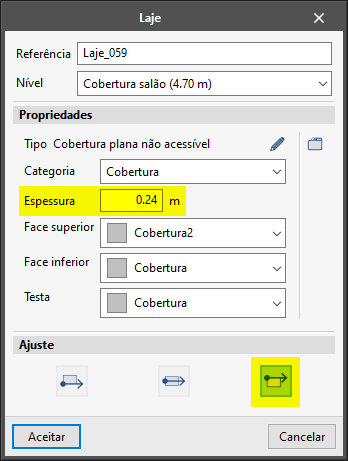
b) As superfícies laterais dos espaços devem coincidir com as faces interiores das paredes que formam o contorno do espaço. Para garantir isto pode-se introduzir o “Espaço por polilinha” com a opção correspondente da barra de ferramentas superior, ativando unicamente a captura de “Intersecção”:
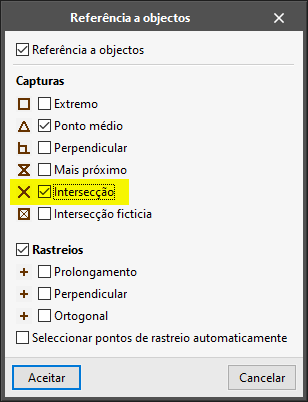
A partir da vista 3D selecionam-se todos os pontos de intersecção nos cantos, formandos pelas paredes e lajes, para modelar o espaço. É aconselhável depois rodar o modelo, com o comando “orbitar”, para a introdução dos restantes pontos:
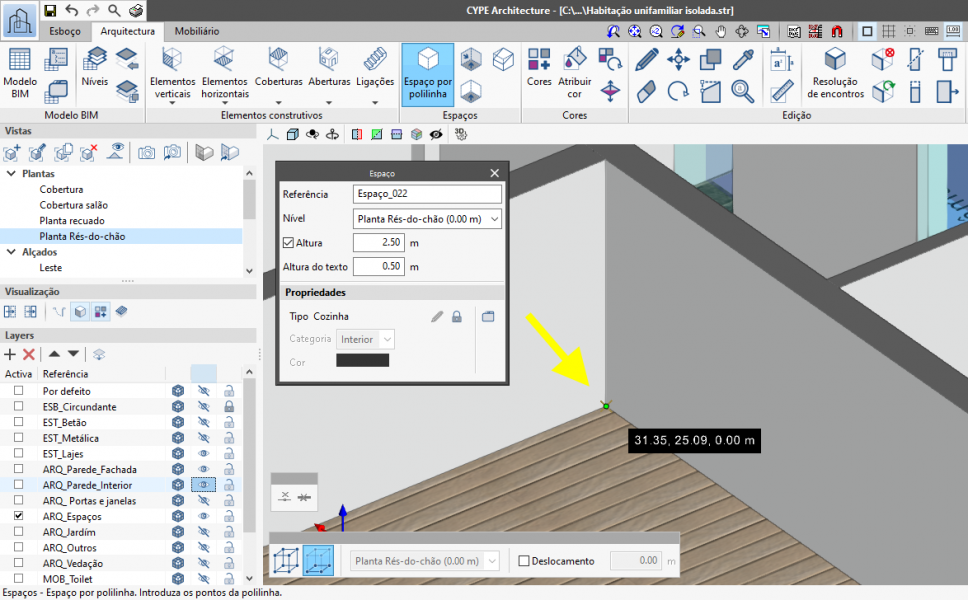
Se houver imprecisões na posição dos elementos no modelo, as superfícies dos elementos arquitetónicos que não coincidam com as superfícies dos espaços podem não ser reconhecidas pelo Open BIM Analytical Model.
3. Resolução de encontros
Ao usar as opções dedicadas à resolução de encontros, presentes no grupo “Edição”, especialmente ao usar o botão “Resolução de encontros” de forma automática, podem ser geradas geometrias não controladas em alguns casos, como em encontros de paredes introduzidas com imprecisões, em ligações em ângulo entre várias paredes, na presença de aberturas próximas ao encontro, na existência de desníveis ou qualquer outra complexidade geométrica.
Quando um destes casos ocorre, podem-se “Regenerar” os elementos afetados com o botão que o possibilita, localizado no grupo da barra de ferramentas referido anteriormente, e assim desfazer as alterações geométricas realizadas pela resolução de encontros. Seguidamente, revê-se a geometria, de acordo com os critérios de precisão, eliminando e reintroduzindo os elementos arquitetónicos, se necessário. As recomendações de modelação em CYPECAD MEP e IFC Builder podem ser usadas como referência. Depois, se o encontro estiver bem definido, devem ser utilizadas as opções de resolução de encontros. Para maior controlo, a opção de resolução manual é preferível face à resolução automática.
Também se pode optar pela modelação de geometrias que não necessitem da utilização das opções de resolução de encontros. Na imagem seguinte apresenta-se o encontro de duas paredes que não exigem a utilização das opções de resolução de encontros. Para isso teve-se em conta a posição das paredes, o seu ajuste e a sua espessura relativamente às linhas de introdução de ambas as paredes.
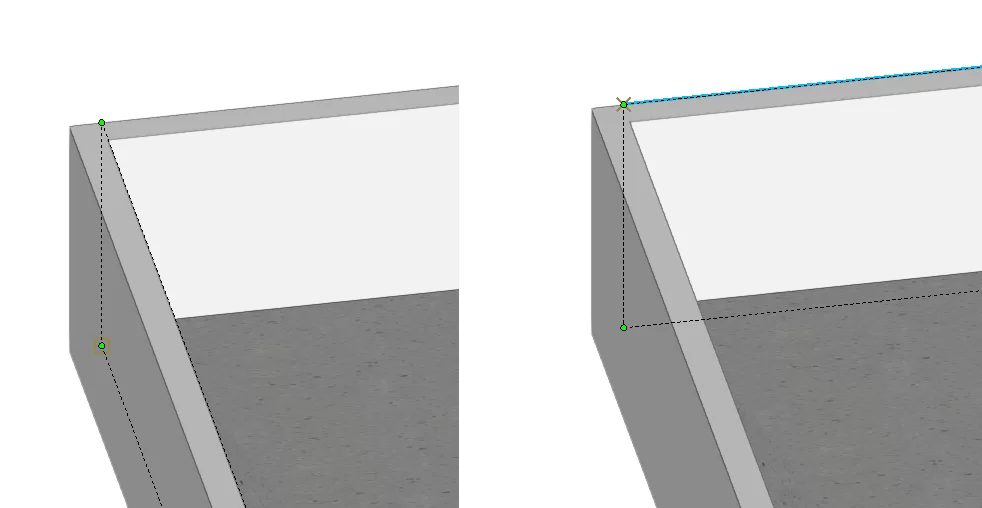
Na imagem os polígonos em linha tracejada e os vértices em cor verde formam os planos de referência de cada uma das paredes. Estes planos são criados a partir das linhas de introdução definidas em planta, no caso de se ter introduzido os muros “Por polilinha”. Este plano de referência pode ser consultado a partir da opção “Editar geometria”.




